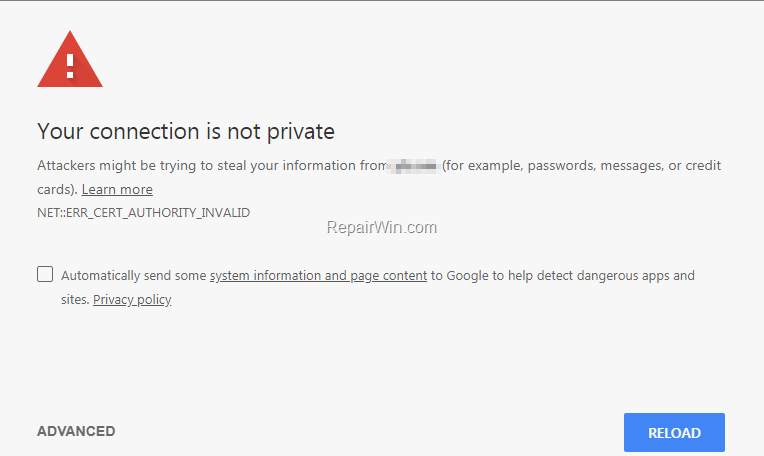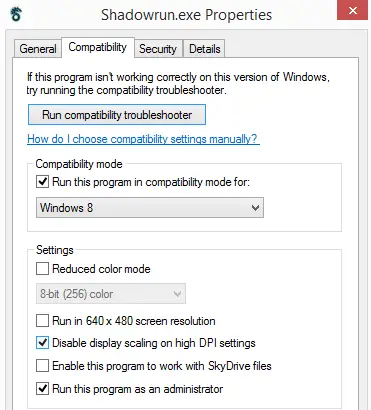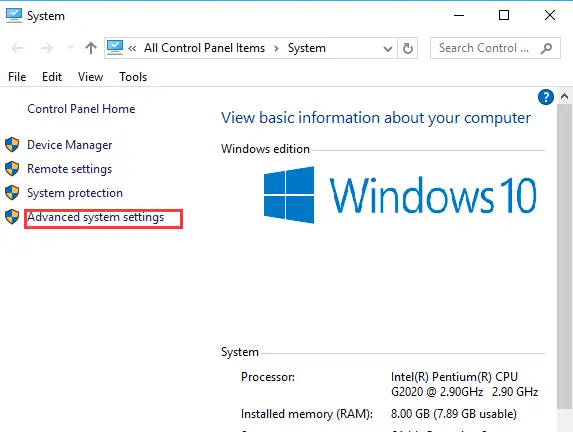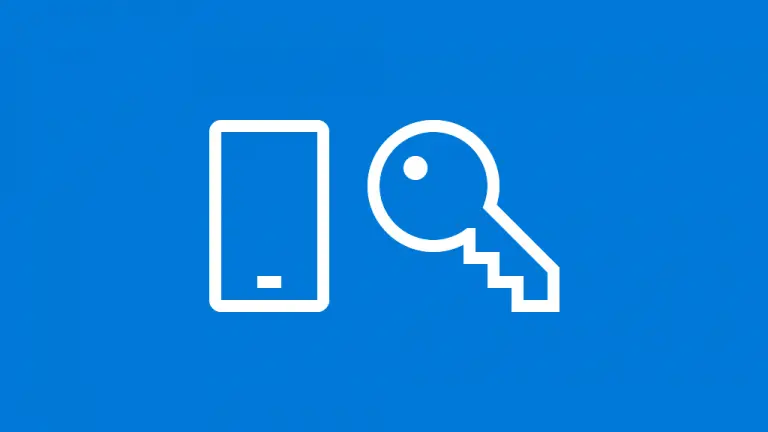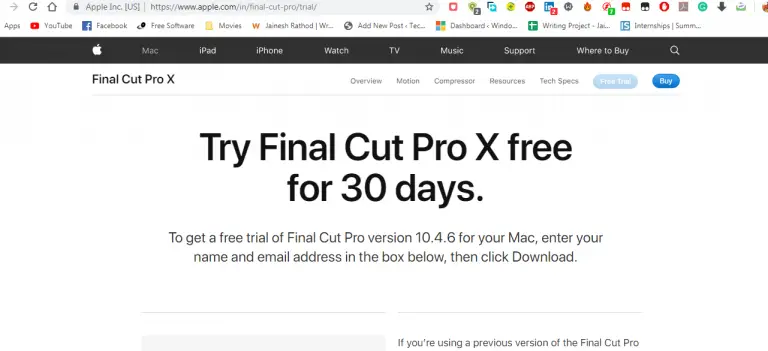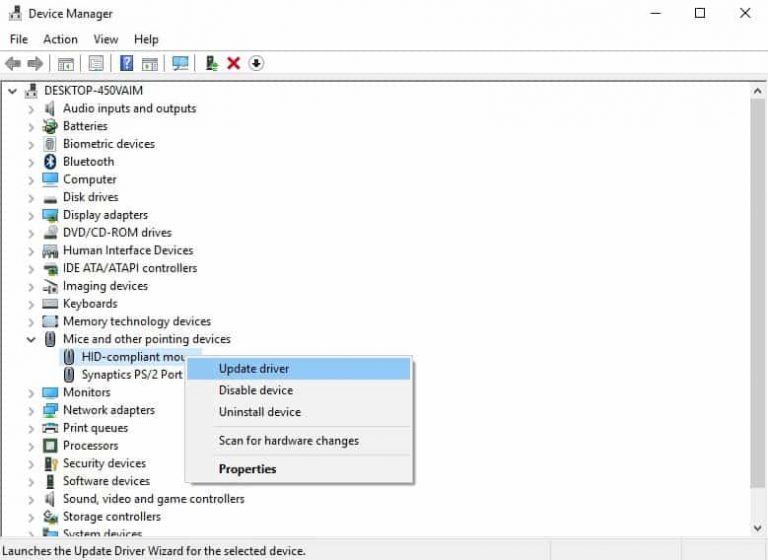您的連接不是私人錯誤[已解決]
Chrome無疑是一個非常好的瀏覽器。它直觀易用,是Google發布的最受歡迎的應用程序之一。但這並不意味著您不會不時遇到錯誤。“您的連接不是私人的”錯誤是這些錯誤之一。此錯誤不會讓您訪問特定的網站,並且可能會令人討厭。
幸運的是,有一些方法可以解決此問題並查看您選擇的內容。如果此錯誤困擾您很多,請繼續閱讀。
是什麼導致您的連接不是私人錯誤?
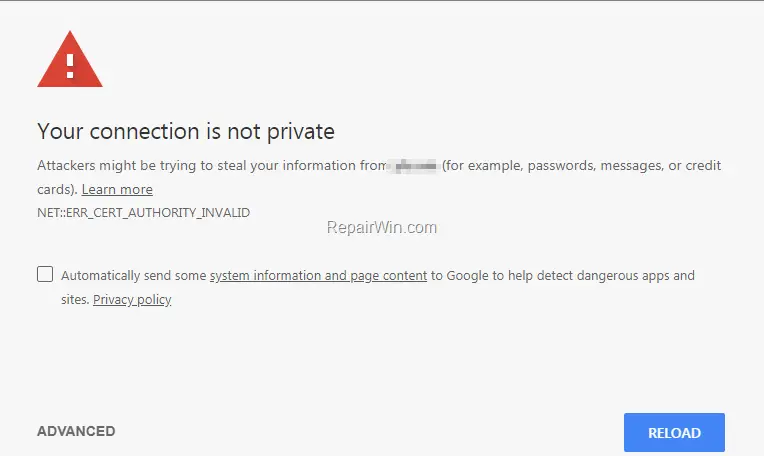
互聯網是一個很棒的地方,擁有無窮無盡的信息。這些信息唾手可得的事實使它變得更酷。但實際上,有很多人很少或根本不考慮他人的隱私。這就是為什麼安全性很重要,而SSL(安全套接字層)是互聯網安全性的基礎的原因。
基本上,SSL確保Web服務器和瀏覽器之間的信息是私有的。它通過加密數據來實現。SSL證書將頒發給網站,您的瀏覽器將使用它進行身份驗證。
有時,此身份驗證失敗,原因可能包括未知的SSL證書,過期的SSL證書或計算機與服務器之間的連接不安全。這將引發“您的連接不是私有的”錯誤,並禁止您訪問網頁。
如何修復您的連接不是私人錯誤?
有一些故障排除提示可用。繼續閱讀以了解更多信息。
1.確定日期和時間
如果您的日期和時間不是最新的,Chrome可能無法驗證證書。下面給出了執行此操作的步驟。
- 在桌面右下角找到日期和時間部分。右鍵單擊它,然後選擇調整日期/時間。
- 自動設置時間或自行更新。
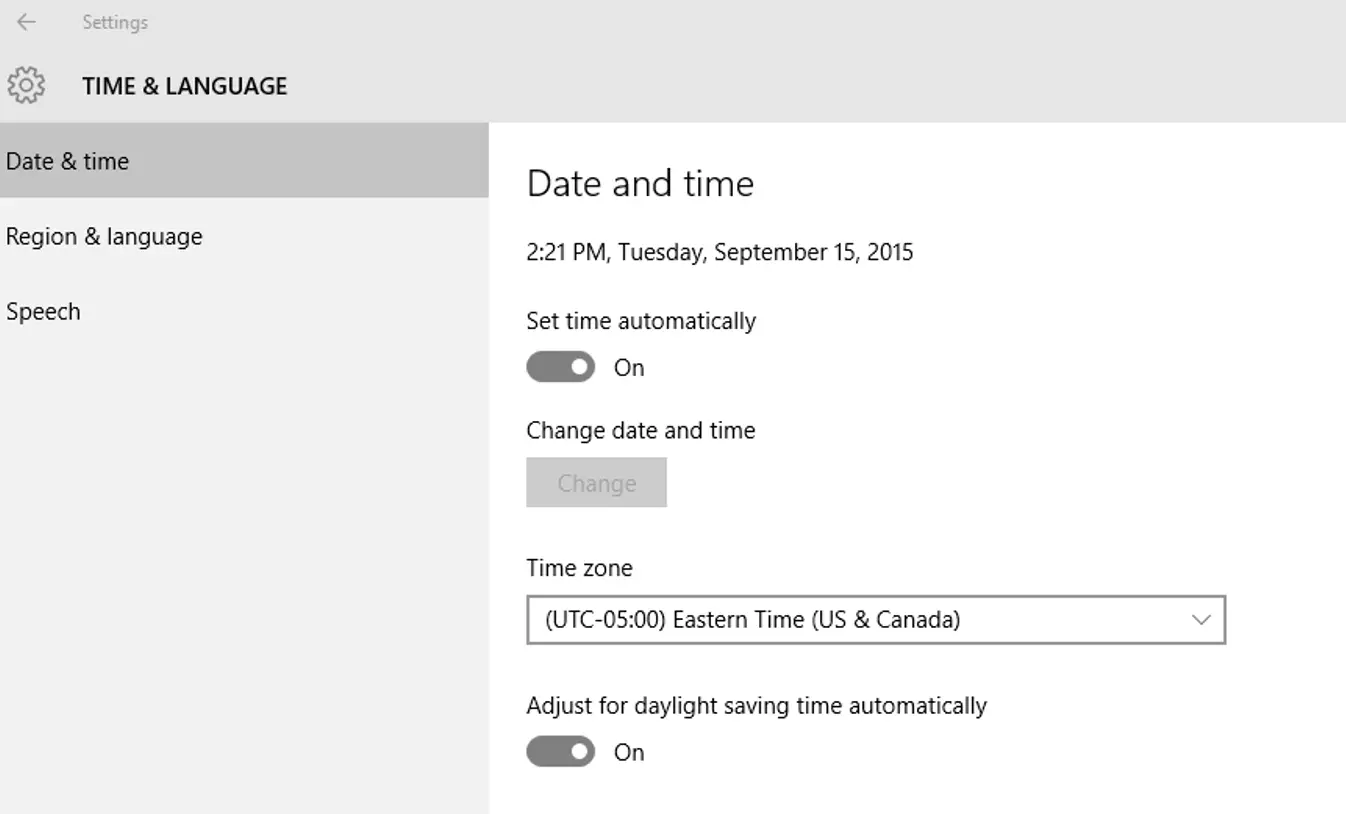
2.登錄到門戶
如果您在機場或酒店使用公共WiFi,則必須登錄。請確保您登錄到公共場所的Wifi門戶。
3.關閉防病毒或更改其設置
某些防病毒軟件可以阻止特定的SSL證書,從而導致“您的連接不是私有的”錯誤。您可以關閉允許其在防火牆設置中掃描HTTPS的功能。
以下是一些流行的防病毒軟件的說明。
Avast Free Antivirus
Avast Free Antivirus:如果已安裝Avast,則必須關閉HTTPS掃描。步驟如下。
- 單擊設置,您將找到主動保護。
- Web Shield將被打開,您需要單擊Customize。
- 然後只需取消選中“啟用HTTPS掃描”,然後按OK。
卡巴斯基
為此的步驟如下。
- 轉到設置並找到其他。
- 在此處可以找到網絡,然後取消選中掃描加密的連接。
比特衛士
請按照以下步驟禁用SSL掃描。
- 單擊設置,然後打開隱私控制。
- 選擇反網絡釣魚並關閉SSL掃描
ESET
您可以做這三件事來幫助擺脫此錯誤。
- 轉到設置,然後選擇高級設置。
- 在“ Web和電子郵件”下選擇“ Web訪問保護”。
- 您會發現在HTTP,HTTPS下不使用HTTP協議檢查,並選中該選項。
請記住要暫時關閉內置防火牆。如果您具有上面未列出的防病毒軟件,並且不知道如何關閉它的https掃描儀,則只需暫時關閉整個防病毒軟件即可。但是請確保您嘗試訪問的網站是可信任的。
4.開啟隱身模式
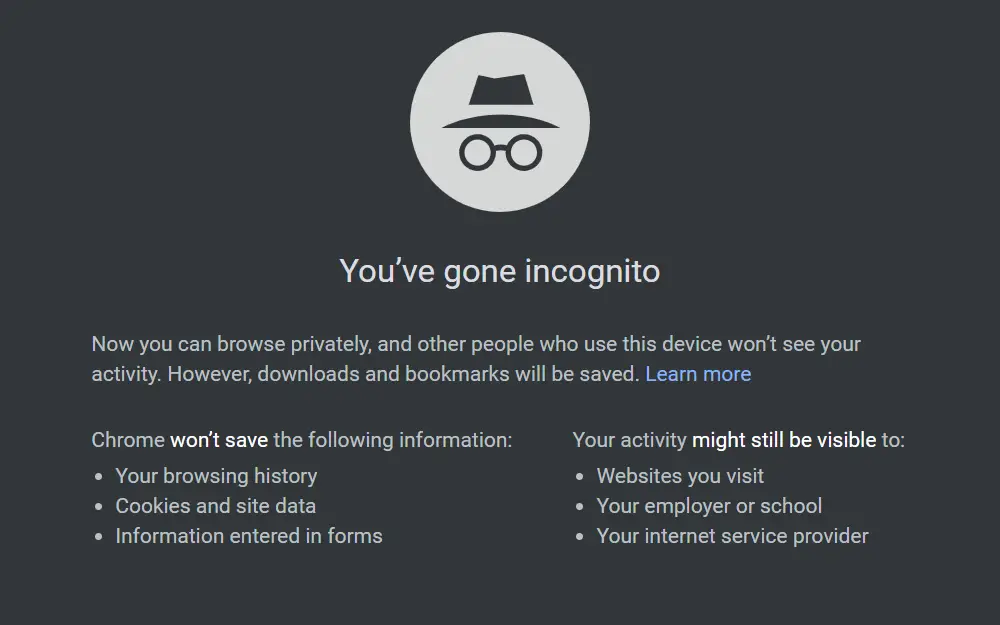
有時,以隱身模式訪問該網站可以解決“您的連接不是私人的”錯誤。要打開隱身窗口,只需同時按Ctrl,Shift和N鍵。
如果這樣做有效,則問題可能是瀏覽器的擴展程序有問題。您應該禁用能夠破壞您的SSL連接的擴展。殺毒擴展程序可能是罪魁禍首。
- 轉到瀏覽器右上角的Chrome設置。
- 在左側,您可以找到擴展程序。選擇該選項將為您提供擴展列表,並且您可以禁用可能的罪魁禍首。
5.清理瀏覽器
大量垃圾文件也可能導致此錯誤。您所要做的就是清理它,您應該會很好。
- 轉到設置並找到高級設置。
- 選擇清除瀏覽數據並清除所有歷史記錄,站點設置等。
觀看此視頻;
如果這不起作用,您也可以嘗試將所有Chrome設置重設為默認值。您可以按照以下步驟進行操作。
- 第一步是相同的;打開設置,然後單擊高級設置。
- 您可以找到“重置設置”菜單,然後單擊“重置”。
在這些情況下,清除緩存也將非常有幫助。
6.修復您的連接的視頻不是私人錯誤
這裡有一些視頻可以幫助您解決此問題;
最終採取
這些都是解決此問題的方法。他們還將在移動設備上工作,希望他們為您工作。請記住,如果此問題是由網站本身引起的,除了與網站負責人聯繫外,您無能為力。如果您對以下評論有任何疑問,請告訴我們,我們將很樂意回答。